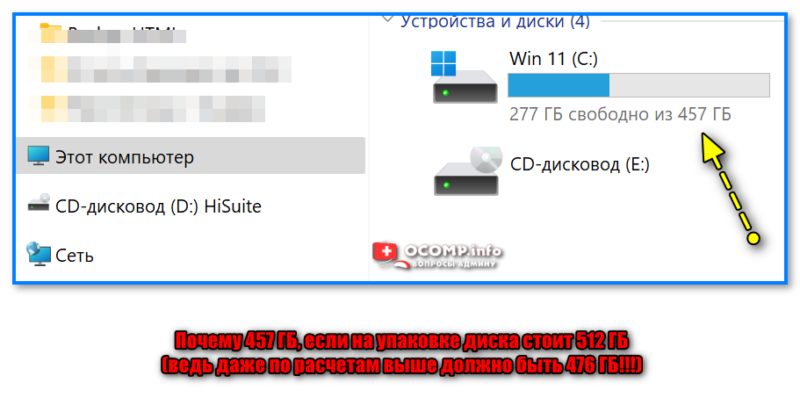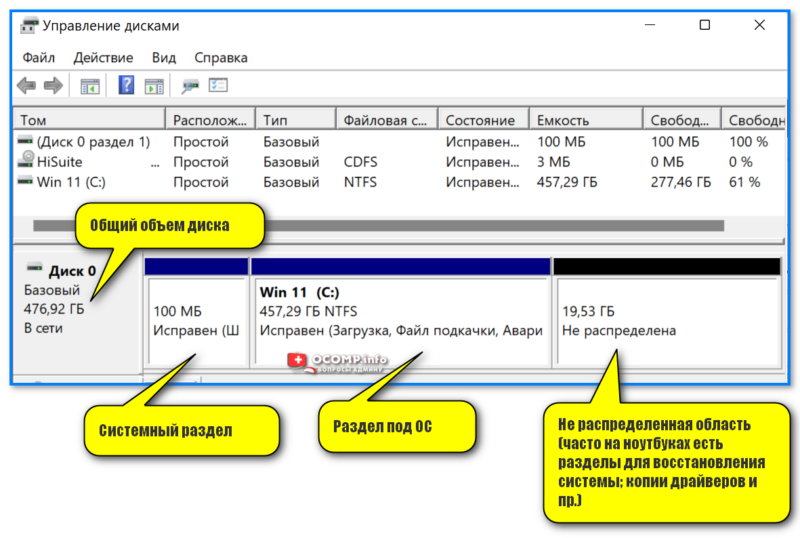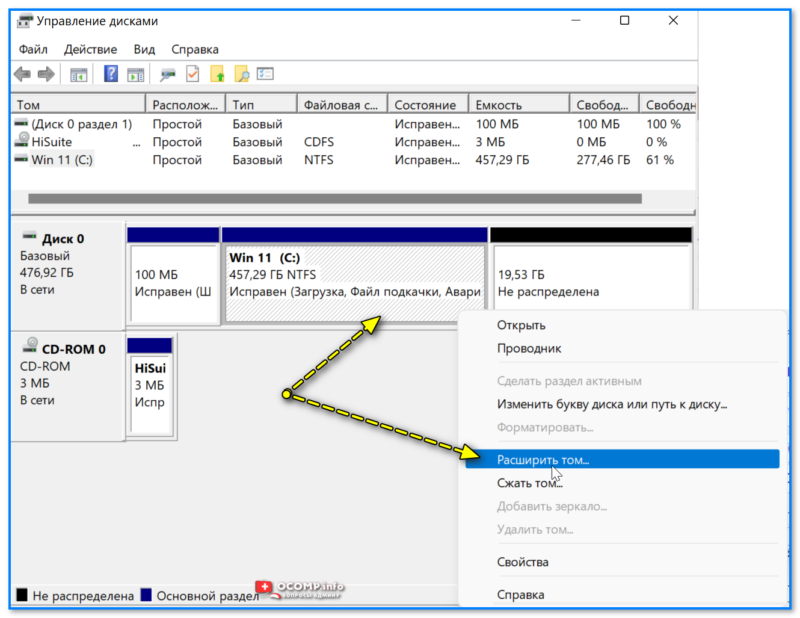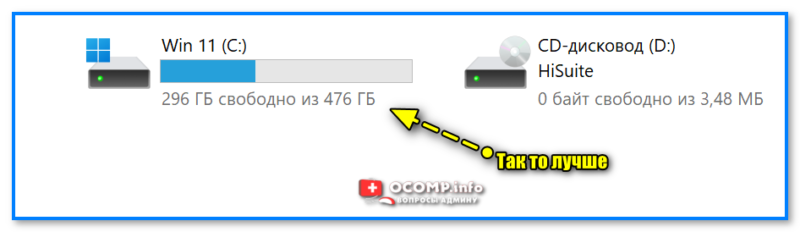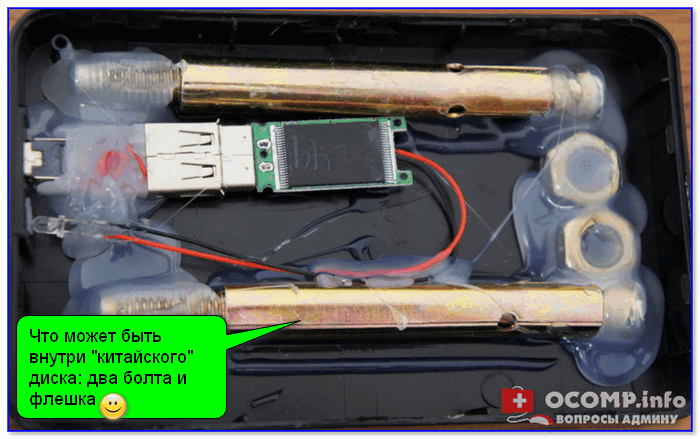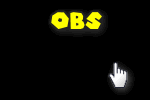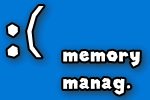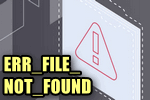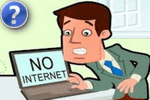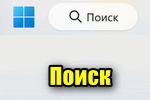В моем компьютере не отображаются внешние диски и флешки, т.к. Windows не назначает буквы ...
В моем компьютере не отображаются внешние диски и флешки, т.к. Windows не назначает буквы ...
Вопрос от пользователя
Здравствуйте.
Купил ноутбук, в магазине было указано, что диск на 500 ГБ. Windows же показывает всего 400 ГБ. 100 ГБ куда-то пропали, и неизвестно куда...
Не подскажите, что делать? Это так и должно быть, или нужно куда-то нажать?
Здравствуйте!
Охо-хох... Вопрос один из самых типовых, с которыми сталкиваются практически все неискушенные пользователи.
Не исключено, конечно, что есть какие-то проблемы с диском (ОС Windows), но прежде чем что-то делать — пробегитесь (хотя бы мельком) по основным причинам, которые я привел ниже (в 90% случаев вы найдете "потерянное место" на диске...).
*
Содержание статьи📎
Причины
Первая: хитрые подсчеты производителей и ПК
Пожалуй, наибольшая путаница в объеме диска (/флешки) идет из-за разницы в подсчетах в десятичной и двоичной системах счисления (производитель и ПК "считают" пространство на накопителях по-разному).
📌 Приведу простой пример:
- как считает производитель: 500 ГБ = 500 000 МБ = 500 000 000 КБ = 500 000 000 000 Байт (т.е. он все умножает/делит на 1000). Таблица с расшифровкой КБ, МБ, и пр.;
- как считает компьютер: 500 000 000 000 Байт = 488 281 250 КБ = 476 837 МБ = 465 ГБ (т.е. он все умножает/делит на 1024, т.к. в двоичной системе счисления 1 Байт = 23 Бит, 1 КБ = 210 Байт = 1024 Байт. Подробнее тут).
*
📌 Кстати!
Для быстрого и легкого определения реального объема диска перед покупкой (под домашние нужды) — можете емкость на упаковке диска умножить на коэффициент 0,931.
Например, диск на 1000 ГБ по факту: 1000*0,931 ≈ 931 ГБ.
Таблица с ед. информации: Биты, Байты (КБ, МБ, ГБ, ТБ). Сколько Байт в Килобайте, Мегабайте?
*
Вторая: на накопителе есть скрытые разделы
Если вы покупали ноутбук / компьютер с установленной ОС Windows — очень может быть, что производитель часть дискового пространства отделил на раздел с драйверами, для резервного восстановления системы, и прочие функции.
Для начала рекомендую сделать две вещи:
- прикиньте (согласно первой причине) сколько реально места должно быть на вашем диске. Например, если вы купили ноутбук с диском якобы в 512 ГБ — то реально Windows должна показать около: 512 ГБ *0,931 = 476 ГБ;
- затем в "Моем компьютере" (проводнике) посмотрите какие диски и сколько места на них. Сходится ли математика? 😉 В моем случае показано 457 ГБ, хотя должно быть 476... - не сходится!
Далее нам нужно открыть сист. утилиту 📌управление дисками (в Windows 10/11 достаточно нажать ПКМ по меню ПУСК...).
Эта утилита покажет вам не только диски, но и все разделы на них (в том числе скрытые, не распределенные и т.д.). В моем случае была не отформатированная область на 19,53 ГБ 👇 (в вашем случае может быть "всё что угодно": такой же не распределенный раздел, раздел с резервной копией системы и драйверов, и т.д.).
Мой совет: если размер этих скрытых разделов небольшой, и вы не знаете что на них, и как отразиться их удаление на вашей работе — лучше не трогайте и оставьте все как было. В любом случае, вопрос с такими разделами всегда решается индивидуально, в зависимости от конкретно вашего устройства и задач!
Что касается не распределенной области — то ее можно просто присоединить к системному диску с Windows: для этого достаточно нажать ПКМ по разделу "C:\" и активировать функцию "расширить том" (проходит без потери данных). 👇
После проведения подобной операции (на моем ПК) — место на диске прибавилось - стало 476 ГБ (вместо 457, как было до этого). 👌
*
Третья: поддельные накопители (с перепрошитым контроллером)
Да, встречаются и поддельные низкокачественные накопители. Чаще всего на них нарываются, покупая устройства "с рук" (с аббревиатурами неизвестных брендов), заказывая у не проверенных продавцов в китайских магазинах и т.д.
Вместо диска на 1000 ГБ, например, — внутри такого устройства можно найти пару гаек и флешку на 16 ГБ 👇 (умело перепрошитую: в свойствах в Windows будет отображаться 1000 ГБ, а реальный объем ее будет 16 ГБ. При попытке записать на нее информации больше 16 ГБ - появл. ошибка...).
📌 Отмечу, что чаще всего на такие подделки можно нарваться при покупке флешек, небольших внешних дисков.
В одной из своих прошлых заметок я рассказал, как можно проверить свой накопитель и узнать его "реальный" объем (+ читатели добавили в комментариях еще пару способов). См. ссылку ниже. 👇
*
Кроме этого, проверьте чем и какими файлами занят ваш диск
Если вам недостаточно места на диске — попробуйте также проанализировать и посмотреть, на что оно могло быть израсходовано. Очень часто до 20-30% места диска (у не искушенных пользователей) уходит на ненужные для них вещи:
- мусорные и временные файлы;
- старые видео (которые никто и никогда не соберется смотреть);
- не используемые дистрибутивы программ и т.д.
*
Как это всё "добро" найти и удалить — расскажут пару моих заметок, ссылки ниже в помощь (тут повторяться не буду)! 👇
Чем забит мой жесткий диск (или куда пропало свободное место на HDD) [Анализ диска]
3 способа как увеличить объем диска "C:" (без потери данных)
*
Иные дополнения по теме - приветствуются в комментариях ниже!
Удачи!
👋
Другие записи: